Ранее мы разобрались с тем, что такое digital-аналитика, научились настраивать сбор данных и производить их импорт и экспорт. Теперь самое время переходить к этапу визуализации данных, а начать предлагаю с кастомных отчетов Google Analytics. Но вначале давай разберем зачем они нужны.
Что такое специальные отчеты?
Иногда, данных представленных в стандартных отчетах GA, может не хватать для анализа или же их банально нельзя вывести в одном отчете одновременно. В данном случае и пригодится функционал специальных отчетов.
Специальный отчет — это отчет, который ты настроил сам под свои нужды, выбрав показатели (допустим, город и браузер), параметры (например, сеансы, просмотры страниц и показатель отказов) и вид в котором они должны быть представлены.
Создаем специальный отчет
Теперь на давай попробуем собрать под себя отчет по контекстной рекламе. Для этого в интерфейсе Google Analytics нажимаем на «Специальные отчеты > Мои отчеты > Добавить отчет»:

Далее указываем название отчета и выбираем его тип, который может быть следующим:
- Анализ — похож на стандартную визуализацию отчетов Google Analytics. В него входит линейная диаграмма и таблица данных с динамическими элементами, в том числе с возможностью поиска, сортировки и добавления дополнительных параметров.
- Простая таблица — это статичный отчет, где данные представлены в виде таблицы и их можно сортировать.
- Наложение данных на карту мира. Страны и регионы, демонстрирующие более высокие показатели, будут выделены темным цветом.
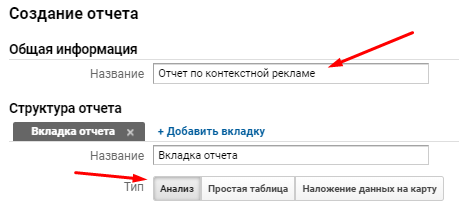
Кстати, в отчет можно добавить несколько вкладок с одинаковым или разным типом визуализации и набором параметров и показателей для анализа. В данном случае нам достаточно одной вкладки для которой и зададим настройки:

Для отчета выберем следующие наиболее полезные при анализе контекста показатели:
- Число показов;
- Число кликов;
- CTR;
- Стоимость;
- Цена за клик;
- Пользователи;
- Достижения цели (отправка заявки).
Которые будем анализировать в разрезе следующих параметров:
- Источник или канал;
- Кампания;
- Ключевое слово.

И напоследок настроим фильтр, чтобы в отчет попадали переходы только с контекстной рекламы (UTM-метка cpc):

Настройка закончена! Сохраняем отчет и наслаждаемся.
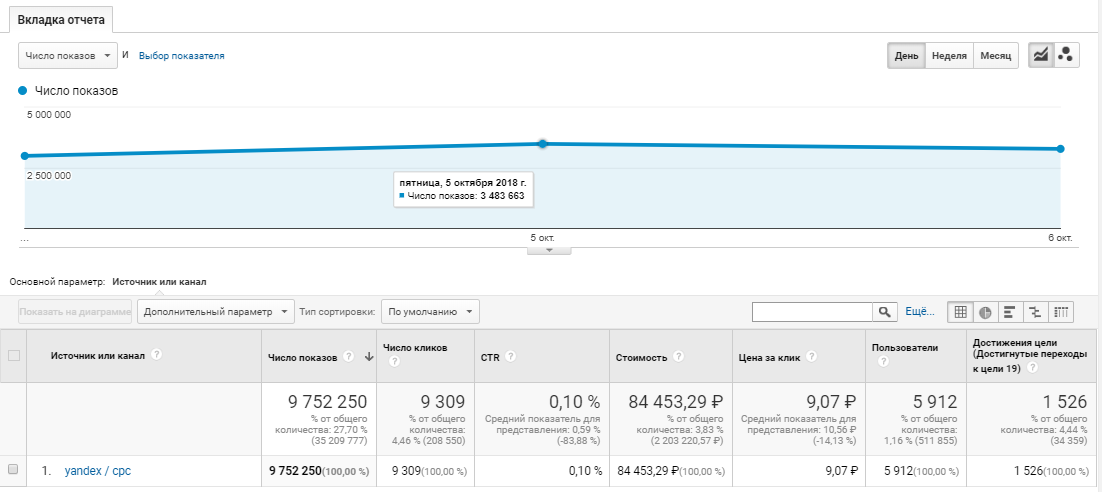
Отлично, но чего-то не хватает… Да, мы ведь забыли про такие важные показатели как коэффициент конверсии из посетителя сайта в конверсию (заявку), а также стоимость этой самой заявки. Но так как в GA нет подобных показателей (коэффициент конверсии на самом деле есть, но он рассчитывается исходя из сеанса), то создадим их сами.
Заходим в раздел «Администратор > Представление > Вычисляемые показатели» и создаем необходимые нам показатели «CR в достижение цели» и «Стоимость достижения цели»:
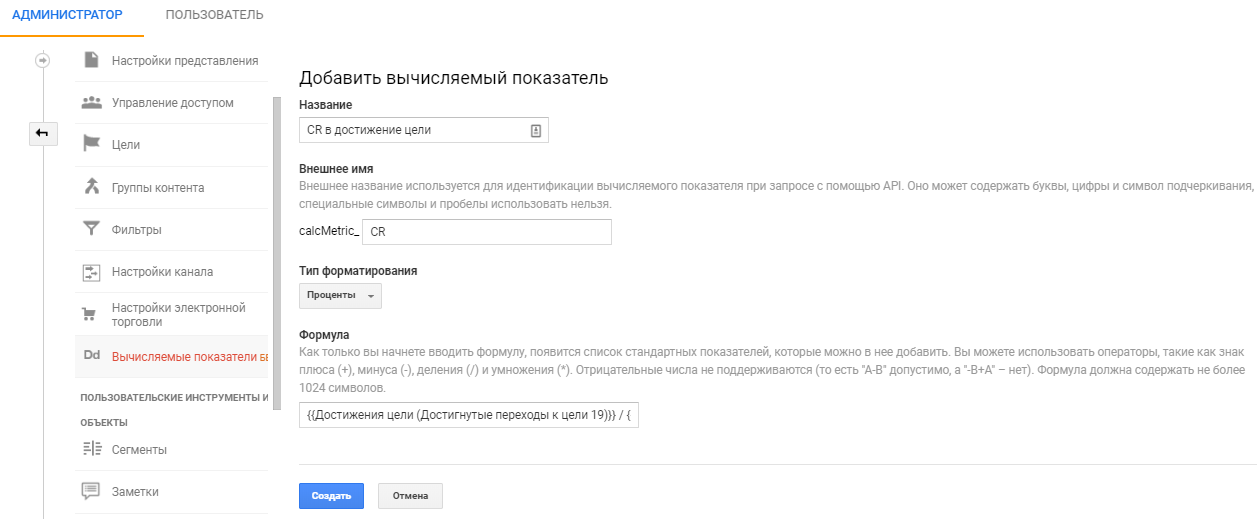
Формулы для создания показателей следующие:
- CR в достижение цели:
{{Достижения цели (Достигнутые переходы к цели N)}} / {{Пользователи}} - Стоимость достижения цели:
{{Стоимость}} / {{Достижения цели (Достигнутые переходы к цели N)}}
Дополняем наш отчет новыми показателями:
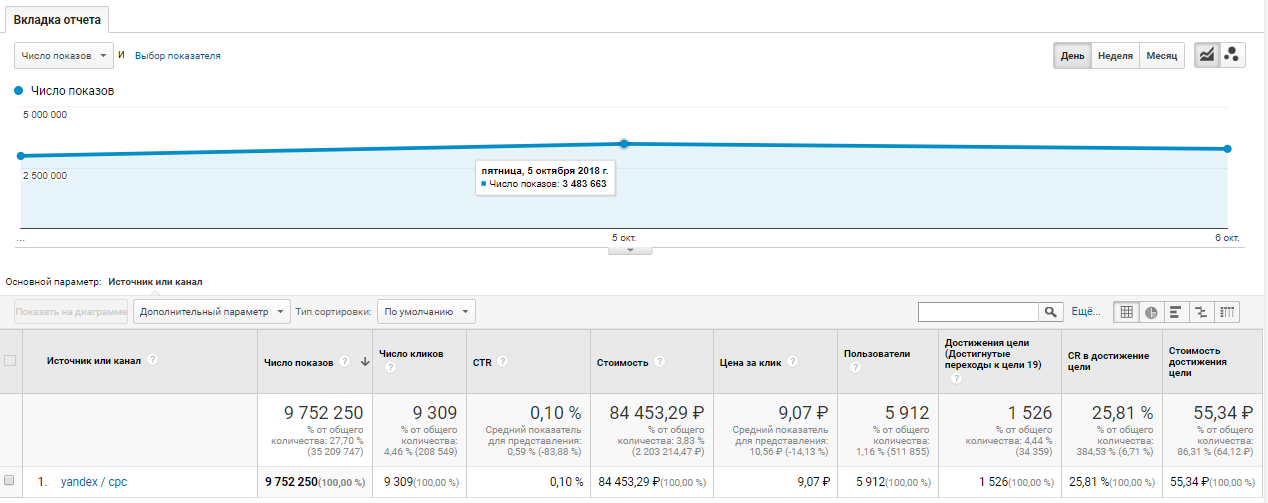
Домашнее задание
Попробуй самостоятельно создать подобный отчет.
